WPS Word将文档直接转换为PPT的方法
时间:2023-12-27 15:33:21作者:极光下载站人气:293
很多小伙伴在制作PPT时除了在wps中直接创建一个演示文稿进行编辑之外,我们还可以使用WPS中的文字文档,将文字文档直接转换为PPT,提高工作效率。在Wps软件中,当我们想要将文档转换为PPT时,我们需要打开工具栏中的“文件”工具,然后在菜单列表中打开“输出为PPT”选项,再在子菜单列表中选择“直接输出PPT”选项,接着在预览页面中点击导出PPT选项即可。有的小伙伴可能不清楚具体的操作方法,接下来小编就来和大家分享一下WPS Word将文档直接转换为PPT的方法。
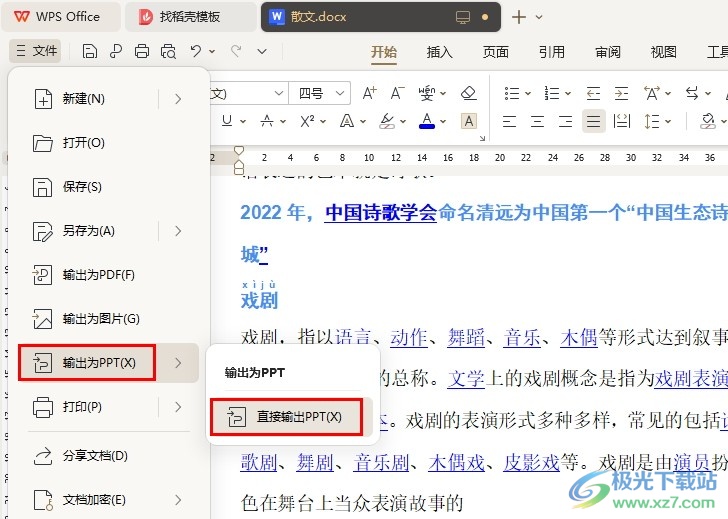
方法步骤
1、第一步,我们在WPS页面中找到需要转换为PPT的文字文档,双击打开该文档
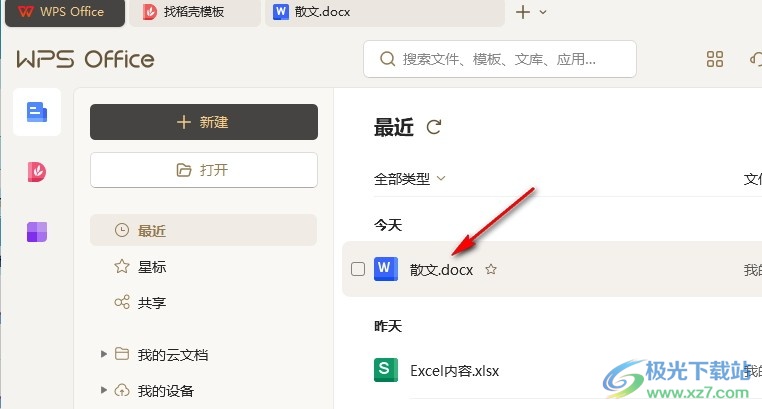
2、第二步,进入文档编辑页面之后,我们在该页面中打开左上角的“文件”选项
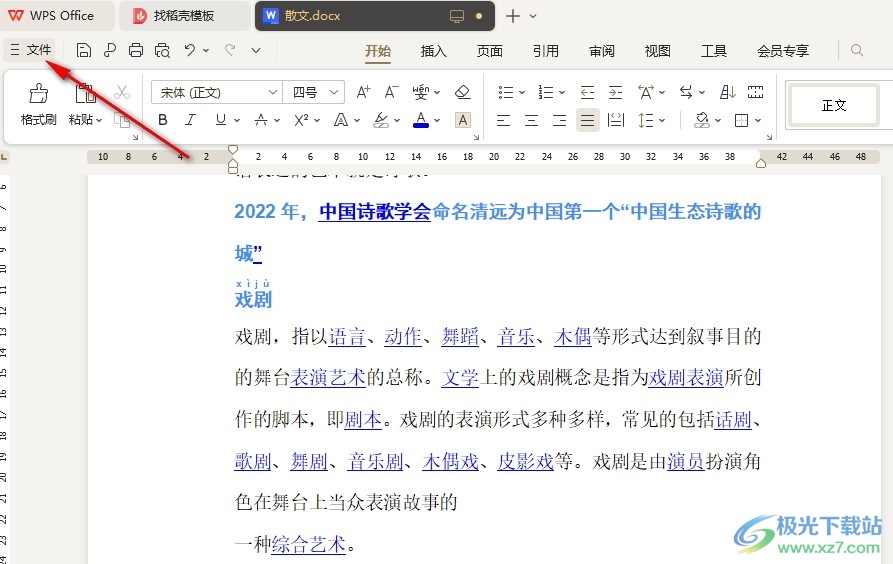
3、第三步,在“文件”的菜单列表中,我们先点击“输出为PPT”选项,再点击“直接输出PPT”选项
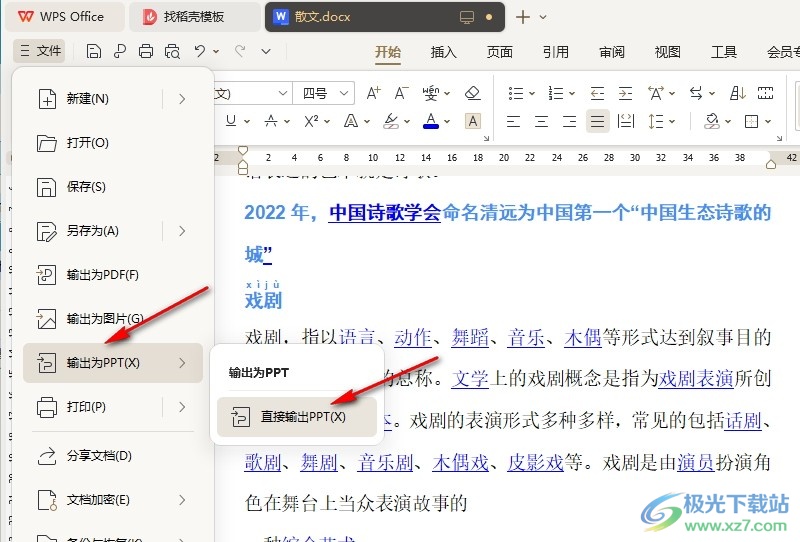
4、第四步,进入效果预览页面之后,我们在页面下方直接点击“导出PPT”选项
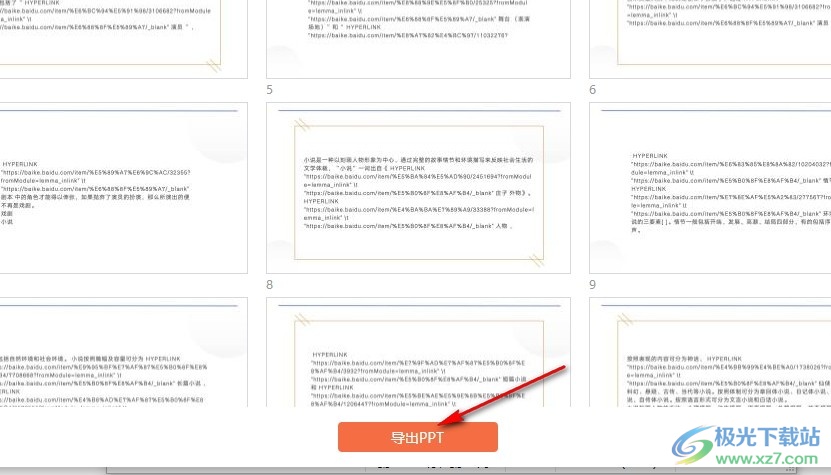
5、第五步,最后我们在文件夹页面中完成文件名的编辑,再点击“保存”选项即可
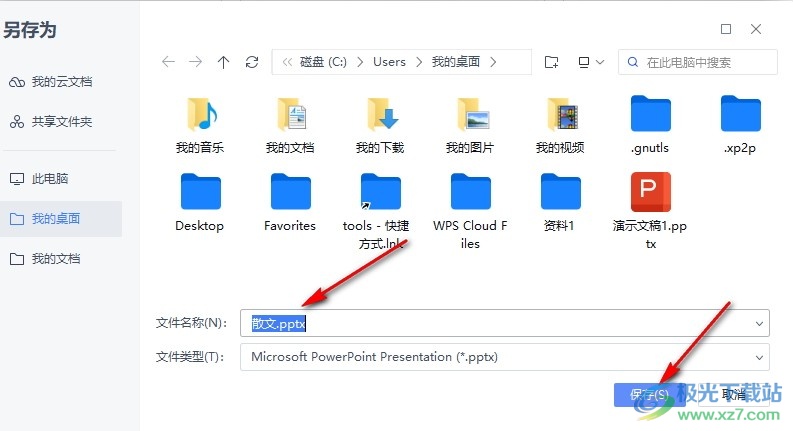
以上就是小编整理总结出的关于WPS Word将文档直接转换为PPT的方法,我们在WPS的文字文档编辑页面中打开“文件”选项,然后在文件页面中打开“输出为PPT”选项和“直接输出PPT”选项,接着我们在效果预览页面中点击导出PPT选项,再点击保存选项即可,感兴趣的小伙伴快去试试吧。

大小:240.07 MB版本:v12.1.0.18608环境:WinAll, WinXP, Win7, Win10
- 进入下载
相关推荐
相关下载
热门阅览
- 1百度网盘分享密码暴力破解方法,怎么破解百度网盘加密链接
- 2keyshot6破解安装步骤-keyshot6破解安装教程
- 3apktool手机版使用教程-apktool使用方法
- 4mac版steam怎么设置中文 steam mac版设置中文教程
- 5抖音推荐怎么设置页面?抖音推荐界面重新设置教程
- 6电脑怎么开启VT 如何开启VT的详细教程!
- 7掌上英雄联盟怎么注销账号?掌上英雄联盟怎么退出登录
- 8rar文件怎么打开?如何打开rar格式文件
- 9掌上wegame怎么查别人战绩?掌上wegame怎么看别人英雄联盟战绩
- 10qq邮箱格式怎么写?qq邮箱格式是什么样的以及注册英文邮箱的方法
- 11怎么安装会声会影x7?会声会影x7安装教程
- 12Word文档中轻松实现两行对齐?word文档两行文字怎么对齐?
网友评论